来源:小编 更新:2025-05-13 05:34:50
用手机看
亲爱的数码爱好者们,你是否曾想过,在群晖NAS上也能轻松部署安卓系统?没错,你没听错!今天,就让我带你一起探索这个神奇的领域,揭开群晖部署安卓系统的神秘面纱吧!

首先,让我们来认识一下这位主角——群晖NAS。它就像一个强大的私人云数据中心,不仅能存储海量数据,还能运行各种应用,让你的生活和工作更加便捷。而今天,我们要做的就是在这个“数据中心”里种下一颗安卓的种子。
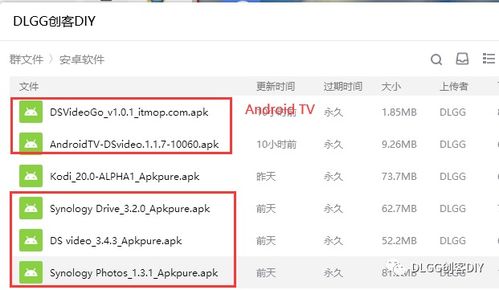
那么,如何让安卓在群晖NAS上生根发芽呢?这就需要借助Docker这个神奇的容器技术。Docker可以将安卓系统及其依赖环境打包成一个独立的容器,让它在群晖NAS上运行得如鱼得水。
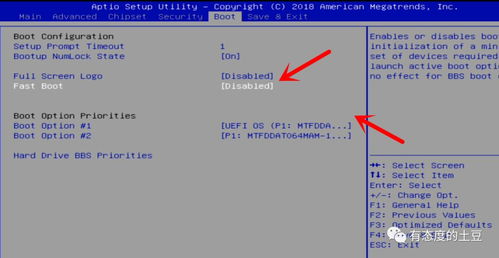
接下来,就让我们一起来动手搭建吧!
- 确保你的群晖NAS型号支持Docker。以群晖DS223为例,这款入门级NAS从DSM 7.2版本开始支持Docker(已更名为Container Manager)。
- 登录群晖NAS,打开套件中心,搜索并安装Docker。
打开Docker套件的终端界面,输入以下命令拉取Docker-Android镜像:
```
docker pull butomo1989/docker-android
```
使用以下命令创建并启动Docker-Android容器:
```
docker run -d --name android-emulator -p 6080:6080 butomo1989/docker-android
```
这条命令会将安卓模拟器的端口映射到群晖NAS的6080端口,方便我们远程访问。
确保群晖NAS的防火墙设置允许外部访问6080端口,以便远程访问安卓模拟器。
在群晖NAS的局域网内,通过浏览器访问以下地址:
```
http://<群晖NAS IP地址>:6080
```
就可以看到安卓模拟器界面了。
部署好安卓系统后,你可以在群晖NAS上做很多事情,比如:
- 开发Android应用:利用Docker-Android提供的完整安卓开发环境,你可以轻松地开发、测试和调试Android应用。
- 运行安卓游戏:在群晖NAS上运行安卓游戏,享受畅快的游戏体验。
- 访问安卓应用市场:在安卓模拟器中访问Google Play Store,下载各种应用。
通过以上步骤,你已经在群晖NAS上成功部署了安卓系统。这不仅为你的NAS增添了新的功能,还让你的生活和工作更加便捷。相信在不久的将来,群晖NAS与安卓系统的结合将会带来更多惊喜。
让我们一起期待这个充满无限可能的未来吧!